Что делать если тебя неслышно в скайпе. Видео: Причины по которым не работает звук при входящих звонках и сообщениях в Cкайпе. Когда все слишком просто, чем могло показаться
Если вы запустили Скайп и при разговоре не слышите собеседника, то в этой статье мы поможем решить эту проблему.
1. Запустите Skype и вверху в меню выберите «Инструменты», а затем «Настройки».
2. В настройках Скайпа слева выберите «Настройки звука».

Как настроить звук в Скайпе
Оденьте наушники и нажмите на голубой кружок со стрелочкой напротив пункта «Динамики». В этот момент вы должны услышать мелодии.

Если вы музыку не слышите, то нажмите на строчку «Динамики» и выберите другое аудио устройство. Затем снова проверьте звук нажав на тот же голубой кружочек с треугольником. Если услышите мелодию, то нажмите на кнопку «Сохранить».
Меня не слышно в Скайпе
Откройте настройки и говорите в микрофон. В пункте «Микрофон» смотрите на шкалу громкости. Она должна работать как индикатор и в ней должен скакать зеленая линия. Чем она длиннее, тем звук громче.
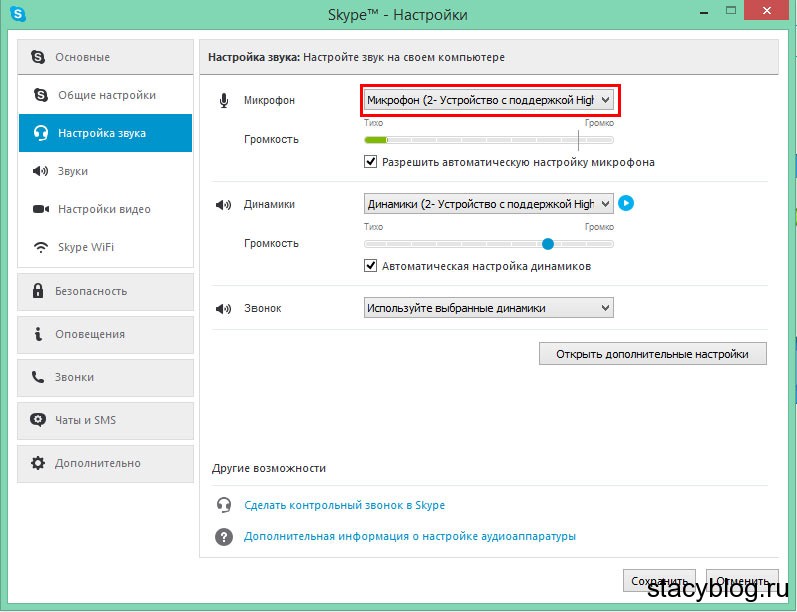
Если никакой зеленой линии вы не видите, то нажмите на «Микрофон» и выберите другое устройство. После этого снова проверьте работает ли звук. Если индикатор появился, то нажимаем «Сохранить».
Новые версии известной программы Скайп появляются с завидным постоянством. Разработчики реализовывают дополнительные функции, значительно расширяющие стандартные возможности, устраняют обнаруженные ошибки (баги), улучшают алгоритм автонастройки. Может показаться, что при таком порядке вещей достаточно скачать программу, установить на компьютер, зарегистрироваться в системе и после запуска можно сразу начинать общаться. Иногда, действительно, так и происходит. Но чаще всего у пользователей возникают различные вопросы. Один из них - это «почему меня не слышат в скайпе». Если такое произошло, то вполне возможно, что были допущены ошибки при настройках или, что также случается, пользователь понадеялся, что программа будет работать «из коробки» и проигнорировал необходимость внесения корректировок. Итак, сегодня мы поговорим о том, что делать если не слышат в скайпе, а также рассмотрим причины этого.
Невидимый виновник
 Программа Скайп не может работать без доступа к сети Интернет. При звонке и последующем общении (аудио или видео) происходит формирование потока цифровых данных. Очевидно, что его ширина не должна быть меньше, чем предоставляемая оборудованием. Так, не стоит пытаться организовывать видеосвязь высокого качества при подключении к сети через мобильный GPRS. Отсюда следует, что если пользователь жалуется, что в скайпе меня не слышат, то нужно проверить скорость Интернета. Это можно сделать, например, на сайте speedtest (net). Для простого аудио разговора с одним собеседником допустимо 30 килобит при минимальных задержках (ping). Также можно воспользоваться встроенным средством. Для этого при активном соединении с собеседником нужно в правом нижнем углу экрана программы выбрать «Данные о качестве связи» и убедиться, что соединение соответствует минимальным требованиям.
Программа Скайп не может работать без доступа к сети Интернет. При звонке и последующем общении (аудио или видео) происходит формирование потока цифровых данных. Очевидно, что его ширина не должна быть меньше, чем предоставляемая оборудованием. Так, не стоит пытаться организовывать видеосвязь высокого качества при подключении к сети через мобильный GPRS. Отсюда следует, что если пользователь жалуется, что в скайпе меня не слышат, то нужно проверить скорость Интернета. Это можно сделать, например, на сайте speedtest (net). Для простого аудио разговора с одним собеседником допустимо 30 килобит при минимальных задержках (ping). Также можно воспользоваться встроенным средством. Для этого при активном соединении с собеседником нужно в правом нижнем углу экрана программы выбрать «Данные о качестве связи» и убедиться, что соединение соответствует минимальным требованиям.
 Богатство выбора
Богатство выбора
Разумеется, скорость Интернета - это не единственная причина того, почему меня не слышат в скайпе. Как мы уже упоминали, иногда решить проблему может небольшая корректировка параметров. Часто встречается ситуация, когда владелец компьютера долгое время общался по Скайпу в аудио режиме, не имея видеокамеры, а затем приобрел современную USB камеру. Обнаружив, что в приобретенном устройстве есть встроенный микрофон, он отключил тумблером старый, без извлечения штекера из разъема звуковой карты. И после включения человек задается вопросом «почему меня не слышат в скайпе, если еще вчера все работало». Причина в том, что система «видит» два микрофона, а который из них будет определен Скайпом в качестве основного - неизвестно. Для решения проблемы нужно в меню программы выбрать «Звонки» и проследовать в «Звуковые настройки». В открывшемся окне в строке «Микрофон» необходимо выбрать тот, который будет использоваться. Так, если указан активный, то в строке «Громкость», расположенной чуть ниже, будет отображаться бегунок при любом звуке.
Настройки
Индикатор громкости позволяет визуально определить чувствительность микрофона. Бюджетные модели характеризуются тем, что общаться с их помощью можно в том случае, если такое устройство располагается в непосредственной близости от пользователя (повесить на монитор не выход). Однако частично решить проблему можно, использовав функцию программного усиления. Часто после этого о вопросе «почему меня не слышат в скайпе» забывают. Необходимо убрать галочку с пункта автоматической настройки микрофона и потянуть бегунок в сторону увеличения. Однако слишком увлекаться не следует, так как это может привести к чрезмерным шумам в звуковом потоке. Наконец, следует проверить соответствующие настройки драйвера
Как любая программа, созданная человеком Skype не идеален, потому он время от времени сбоит или вовсе не хочет работать. Потому важно знать, как решать ту или иную проблему скайпа, как к примеру, то почему не слышно собеседника в скайпе.
Проблема в программе Skype
Для проверки данной гипотезы вам нужно:
Проблема в Windows
Проблемы с ОС могут быть определяться таким образом:

Иные ответы на вопрос «почему я не слышу собеседника в скайпе?»
- Неверное подключение разъемов выхода на аудиоустройство - если звука вовсе нет. Проверьте контакты, убедитесь, что их цвета совпадают. Как правило аудиохост покрашен в зеленый цвет (как и аудиовход РС), иногда черного;
- Неработоспособность устройства воспроизведения звука - если в «Диспетчере устройств» не определяется ваша аудиокарта. Если так, то необходимо сдать аудиокарту в ремонт или купить новую;
- Плохое соединение аудикарты с материнской платой - если сигнал идет, но плохой или неразборчивый (шипение, храп, пищание и т.п.). И когда звук прерывист. В таком случае необходима химическая очистка контактов;
- Возможно вы забыли включить динамик, всякое бывает;
- Если к РС подкачен телевизор, то аудиосигнал может идти на него. Проверяется отключением дополнительного устройства;
- Возможно микрофон собеседника находиться слишком далеко или он работает с минимальной чувствительностью;
- Сервер через который пересылается ваш звонок находиться на значительном расстоянии от вас. Проблема решается сбрасыванием звонка и перенабором трубки;
- Ваш РС может быть заражен вирусами. Просканируйте систему антивирусом;
- Отличное чувство юмора вашего собеседника - неисправность решается улыбкой.
Скайп – сервис исключительно полезный. Он позволяет легко и непринуждённо общаться людям, находящихся за много тысяч километров один от другого, пересылать файлы, организовывать видеоконференции и чаты. Но иногда программа работает совсем не так, как ей положено. К примеру, вы с увлечением рассказываете собеседнику что-то очень важное, а потом, спустя минут 20, понимаете, что он ничего не слышит. Внезапная «глухота» скайпа – одна из самых частых жалоб пользователей, доставляющая им немало неудобств. Но связываться с технической поддержкой или обзванивать разбирающихся в теме друзей совсем необязательно: с проблемой можно попробовать справиться самостоятельно. Поверьте, это гораздо проще, чем кажется. Итак, почему же мы иногда вынуждены общаться с умным человеком, то есть сами с собой?

Скайп - современный способ связи с людьми, находящимися даже за много тысяч километров от вас
Системный сбой
Он не имеет логического объяснения, никак не связан с действиями пользователя и зачастую исчезает после перезагрузки. Поиск причин ошибки – занятие не из приятных, потому не стоит заниматься исправлением ошибок программистов.
- Что делать? Перегрузить компьютер.
Неправильный разъем
Любимейшая ошибка многих пользователей, которые уверены в том, что Windows сама разберётся, где микрофон, а где динамики. Такое возможно на некоторых материнских платах, но чаще всего пренебрежение правилом «динамики – зелёный штекер, микрофон – розовый» будет стоить вам внезапно оглохшим скайпом.

Правильное подключение штекеров
- Что делать? Убедитесь, что всё подключено правильно.
Хлипкий разъём или недостаточно плотный его контакт со звуковой картой ПК
Покрытое пылью скопище проводов на задней стенке системного блока – картина до боли знакомая. О нём, если всё работает как следует, редко когда вспоминают, ограничиваясь эпизодической обработкой пылесосом. Следовательно, всегда есть риск того, что стремление к чистоте будет стоит вам задетого контакта. И если «повезло» микрофону, то собеседник слышать вас не будет.
- Что делать? Проверить контакты от микрофона, гарнитуры или веб-камеры.
Неправильно выставленное устройство записи в системной микшере
Вероятность того, что Windows без ведома пользователя поменяет звуковые настройки, достаточно мала, но иногда такое случается. Подобной «самостоятельностью» часто отличаются пиратские сборки ОС, грубо взломанные игры или вирусы.
- Что делать? Зайдите в апплет панели управления «Звук» и на вкладке «Запись» проверьте, какой микрофон назначен устройством по умолчанию. Также убедитесь, что выставлен максимальный уровень усиления. Для этого нажмите кнопку «Свойства», выберите вкладку «Уровни» и подвиньте ползунок «Микрофон» до упора вправо.

Выставление максимального уровня усиления. Проверка настроек микрофона.
Ошибка со звуком у вашего собеседника
- Что делать? Позвоните кому-нибудь другому. Если будете услышаны, то ссылку на этот материал стоит послать «виновнику торжества»: ему она точно потребуется.
Перехват звука тяжёлым приложением
Иногда программы могут требовать монопольный доступ к звуковой подсистеме ПК. И если вероятность того, что пользователь запустит профессиональную систему обработки звука наподобие Steinberg Cubase 7 достаточно мала, то встретить в обычном домашнем ПК утилиту аудио-конвертор, «прожорливую» игру или тот же Foobar реально. В результате ресурсы ОС оказываются занятыми.
- Что делать? Попробуйте выгрузить все сомнительные приложения, а ещё лучше – перегрузите компьютер и запустите скайп заново.
Некорректные настройки самого Скайпа
Если вы согласились на автоматическое обновление скайпа, то полностью исключить вероятность слёта настроек после очередного апдейта нельзя. Также покопаться в настройках звука могут сбойные системные заплатки или особо изощрённые вирусы.
- Что делать? Последовательно выберите меню «Инструменты», пункт «Настройки…», раздел «Настройки звука…». Убедитесь, что в строке «Микрофон» значится именно то устройство, которое вы используете. Также стоит заглянуть в «Дополнительные настройки» (соответствующая кнопка находится чуть ниже центра окна) и переместить нужный микрофон на самый верх списка.

Проверка настроек звука

Выбираем нужный микрофон и перемещаем на самый верх списка
Cбой драйверов
Теоретически микрофон не требует наличия управляющей программы, чего не скажешь о звуковой карте. Комплектные драйвера помогут Windows распознать стандартный бортовой Realtek, но спасуют при установке чего-то более серьёзного. Также проблему может вызвать сбой одной из библиотек DirectX.
- Что делать? Обновите драйвера для звуковой карты и файлы DirectX.
Серьёзная проблема с Windows
Если реестр забит всевозможным мусором, а сама ОС не переустанавливалась несколько лет, то отсутствие звука в скайпе может быть обусловлено критической системной ошибкой.
- Что делать? Можно, конечно, переустановить Windows, но от подобных радикальных шагов лучше воздержаться. А вот загрузиться с одного из многочисленных Live-CD можно. И если в виртуальной ОС скайп заработает, готовьтесь к худшему.
Физическая поломка микрофона
Подобная неприятность иногда случается даже с продукцией солидных компаний, особенно после скачков напряжения или во время грозы. А вот качество дешёвых компьютерных гарнитур «Made in China» (а именно они часто используются для общения по скайпу) изначально достаточно посредственное. То же самое относится к отдельным настольным микрофонам и веб-камерам класса «всё в одном».
- Что делать? Попробуйте подключить заведомо работающее устройство. Если проблема исчезнет, придётся отправляться в компьютерный магазин или сервисный центр. Также стоит подключить проблемный микрофон к другому компьютеру или ноутбуку.
В этой статье будет затронута тема трудностей общения в интернете. Часто случаются ситуации, когда плохо слышно собеседника в "Скайпе". Причин тому может быть несколько. Все они будут рассмотрены ниже. И наши советы смогут помочь вам, когда в "Скайпе" не слышно собеседника. Прежде всего, для общения в этой программе должно быть корректно настроено все необходимое оборудование. Ведь без него виртуальное общение бессмысленно.
В "Скайпе" не слышно собеседника: почему?
Вы позвонили в "Скайпе" своему товарищу или знакомому, но не можете разобрать, что он говорит. Это достаточно неудобно и нужно исправить. Прежде всего, необходимо разобраться, в чем проблема, из-за чего в "Скайпе" не слышно собеседника.
Причин может быть несколько. Первая - неполадки с устройством, воспроизводящим звук (динамики или наушники). Второй причиной может быть неисправность микрофона вашего собеседника. И, конечно же, качественного общения вы не дождетесь без устойчивой связи.
Проблемы с динамиками
Вы позвонили собеседнику: он слышит вас, а вы вместо его голоса наблюдаете абсолютную тишину. Скорее всего, проблема с вашим устройством воспроизведения. Проверьте, подключено ли устройство к порту в компьютере.
Если с этим все нормально, вспомните, установлены ли у вас драйверы на компьютере. Если нет, ваш ПК не будет воспроизводить никакие звуки или музыку - в том числе голос вашего собеседника. Проверить это вы можете, включив любую музыку на компьютере. Если и ее не слышно, попробуйте установить драйверы для звуковой карты.
Также причиной может быть выключенный звук в программе "Скайп" или в компьютере. Зайдите в настройки и проверьте. То же самое нужно сделать и в "Скайпе": выбрав в верхней панели «Инструменты», кликните «Настройки». Далее следует выбрать раздел «Настройка звука». Проверьте, не стоит ли микшер на минимальном уровне и выбрано ли правильное устройство для воспроизведения.
Неполадки с микрофоном собеседника
Если с вашими динамиками все в порядке, причиной того, почему в "Скайп" не слышно собеседника, вполне могут быть неполадки с его стороны. Возможно, это неправильно подключенный микрофон. Вашему собеседнику стоит проверить корректность подключения микрофона и обнаружение его компьютером.
Если с этим все в порядке, нужно в посмотреть, выбрано ли правильное устройство передачи звука и не стоит ли громкость микрофона на минимальной отметке.
Ваш собеседник сможет проверить работу своего микрофона, сказав в него что-то. Если строка микшера изменяется, значит, устройство работает. Если ничего не происходит, тогда, скорее всего, микрофон другого человека неисправен. Это одна из причин того, почему в "Скайпе" не слышно собеседника.

Проблемы связи
Частой проблемой общения в "Скайпе" становится качество связи. Если кто-то из собеседников имеет слабую скорость передачи, другой услышит его только частично. Возможно, будет прерывистый сигнал или периодическое пропадание звука. Если все эти "симптомы" имеются, дело в неполадках связи. Часто программа "Скайп" сама сообщает, что вы имеете недостаточную скорость интернет-соединения. В такой ситуации звонок прекращается. Эта проблема, к сожалению, является самой сложной. Может быть, провайдер (ваш или собеседника) проводит технические работы. Или же имеются временные неполадки. А когда все будет в норме, вы сможете общаться. Но если это не прекращается длительное время, скорее всего, скорости вашего интернет-соединения просто недостаточно. В такой ситуации вам необходимо сменить провайдера, чтобы получить более быстрое соединение.
Часто программа "Скайп" сама сообщает, что вы имеете недостаточную скорость интернет-соединения. В такой ситуации звонок прекращается. Эта проблема, к сожалению, является самой сложной. Может быть, провайдер (ваш или собеседника) проводит технические работы. Или же имеются временные неполадки. А когда все будет в норме, вы сможете общаться. Но если это не прекращается длительное время, скорее всего, скорости вашего интернет-соединения просто недостаточно. В такой ситуации вам необходимо сменить провайдера, чтобы получить более быстрое соединение.









